Шум от изображението е чест проблем, с който се справят фотографите при заснемането на изображения. Това са случайни колебания в яркостта и цветовете, които могат да засегнат общото качество на снимката. Шумът от изображението може да бъде причинен от различни фактори като лоши светлинни условия, високи ISO настройки или дори самият сензор на камерата. Независимо от причината, шумът от изображението може значително да намали яснотата и рязкостта на снимката.
Съдържание
- Преглед на инструментите за премахване на шума от изображението
- Методи за подтискане на шума в Photoshop
- Ефективни техники за подтискане на шума в Lightroom
- Прилагане на предварителни настройки за подтискане на шума
- Ролята на AI-инструментите за отстраняване на шум от изображения
- Стъпково ръководство за премахване на шум от изображения
- Ролята на AI-инструментите при обработката на изображенията за отстраняване на шум
- Заключение при отстраняването на шума от снимки
Разбирането на последиците от шума на изображението е от съществено значение за фотографите, които искат да създават качествени снимки. Шумът не засяга само фините детайли и структурите в изображението, но въвежда и нежелани артефакти, които могат да отвлекат гледащия от истинския обект. Това става особено забележимо в ситуации със слаба осветеност или висок ISO, където шумът обикновено е по-изразен.
Наздраве, съществуват различни методи за премахване на шума от изображението и възстановяване на яснотата на снимките. Популярни софтуерни програми като Photoshop и Lightroom предлагат мощни инструменти, специално създадени за тази цел. С тези инструменти, фотографите могат да намалят шума от изображението и в същото време да запазят важни детайли и качеството на изображението.
Освен традиционни софтуерни програми за редактиране, напредъците в областта на изкуствен интелект (ИИ) доведоха до разработването на специални инструменти за премахване на шума. Тези инструменти, подпомогнати от изкуствен интелект, използват сложни алгоритми за анализиране на изображенията и автоматично премахване на шума. Те са популярни сред фотографите, тъй като ефективно намаляват шума и в същото време минимизират загубата на детайли.
В този изчерпателен наръчник ще представим различни техники за премахване на шум от изображението с помощта на Photoshop, Lightroom и инструменти с изкуствен интелект. Ще разгледаме силните страни и ограничения на всяка от методите и ще предоставим ценни съвети на фотографите как да постигнат оптимални резултати при замъглените изображения. Освен това ще предоставим стъпаловидно ръководство, демонстриращо практически подходи за премахване на шум от изображения с тези софтуерни програми.
Като овладеем тези техники и разберем ролята на различните инструменти за намаляване на шума от изображения, фотографите могат да подобрят уменията си и да произвеждат визуално впечатляващи снимки с подобрена яснота и рязкост. Затоплете се в света на премахването на шум от изображенията и открийте възможностите им да превърнат замълчаните изображения в завладяващи произведения на изкуството. Обширен преглед...
Преглед на инструментите за премахване на шума от изображението
| Име | Описание | Положителни страни | Отрицателни страни | Цена |
| Topaz Photo AI | Програмата получава актуализации всеки месец и става все по-добра! Намалява шума почти толкова добре, колкото DeNoise AI. | Решава няколко проблема едновременно | скъпа | 199 $ |
| Topaz DeNoise AI | Може много добре да премахва шума | Много бързо и добре, дори при JPG успява успешно да премахне шума и леко да заточи | 79,99 $ | |
| DxO PureRAW3 | Може много добре да премахва шума, въпреки че само при RAW изображения | Много добро премахване на шума | 129 € | |
| DxO Photolab | Може много добре да премахва шума (JPG и особено RAW). Също така възможни са много настройки в програмата (подобни на тези в Lightroom) | Много добро премахване на шума | 219 € | |
| Adobe Lightroom | От април 2023 г. стана наистина добро благодарение на новия AI модул за премахване на шума. | ОК | абонамент от около 12 € | |
| Adobe Photoshop | От април 2023 г. стана наистина добро благодарение на новия AI модул за премахване на шума (през Camera RAW). | ОК | абонамент от около 12 € | |
| AI Upscale Image Online and on Software | Мащабира изображения, премахва шум или заточва. Най-добре да се изтегли като софтуер. | Извършва работата много добре | около 40 $ на месец или веднъж за 129,9 $ | |
| On1 NoNoise AI | Много добро премахване на шума и може успешно да се комбинира с остротата | Много добър при премахване на шума | 67,78 € | |
| Topaz Gigapixel AI | Изключително добра увеличаване на изображения. Добър резултат при премахване на шум (въпреки че програмата е предназначена по-скоро за увеличения). Най-добър резултат при снимки, които са били сканирани и имат растри | Резултатите често са много добри | 99,99 $ |
Методи за подтискане на шума в Photoshop
За намаляване на шума от изображението, Adobe Photoshop предлага няколко ефективни инструменти и техники. Две от често използваните методи са филтърът "Намаляване на шума" и филтърът Camera Raw. Тези филтри предоставят на фотографите възможността да подобрят изображенията си и да премахнат нежелания шум, докато важните детайли се запазват.
Използване на филтъра "Намаляване на шума"
Филтърът "Намаляване на шума" във Photoshop е мощен инструмент, с който потребителят може да намали както лъчистия, така и цветовия шум в своите снимки. За да достъпите този филтър, просто отидете в меню "Филтър", след това изберете "Шум" и накрая "Намаляване на шума". След избора се появява диалогов прозорец с различни плъзгачи и опции. Честно казано, тези функции ме не убеждават в Photoshop. Затова вече не използвам Photoshop за премахване на шума (освен в комбинация с Camera Raw)!
Използване на филтъра Camera Raw за премахване на шум в изображенията
Още един мощен инструмент за намаляване на шум в изображенията в Photoshop е филтъра Camera Raw. Този филтър предлага на фотографите разширен контрол върху настройките за подтискане на шума.
За да достъпите филтъра Camera Raw, отворете снимката си в Photoshop, отидете в "Филтър" и след това изберете "Филтър Camera Raw". След това отидете във вкладката "Детайли", където ще намерите различни плъзгачи за намаляване на шума.
Двете най-важни плъзгачи за намаляване на шума са "Лъчистост" и "Цвят". С тези плъзгачи можете да премахнете както лъчистия (зърнист) шум, така и цветния (хроматичен) шум от снимките си. Подобно на използването на филтъра "Намаляване на шума", е важно да се намери баланс между премахването на шума и запазването на детайлите в снимката. От няколко месеца има възможност да се използва просто изкуствен интелект за RAW изображения и шума е премахнат за около 1 минута. Останах впечатлен от резултата. За съжаление, обаче това е възможно само за RAW изображения.
Освен подтискане на шума, филтърът Camera Raw предлага и възможности за заточване и намаляване на артефактите. Експериментирайте с тези настройки, за да постигнете оптимални резултати за вашите изображения.
С помощта на филтъра "Намаляване на шума" и филтъра Camera Raw в Photoshop фотографите могат ефективно да намалят шума в изображенията си и в същото време да запазят важните детайли. Тези инструменти предлагат разширен контрол върху настройките за намаляване на шума и позволяват на фотографите да подобрят снимките си и да създадат впечатляващи изображения без досаден шум.
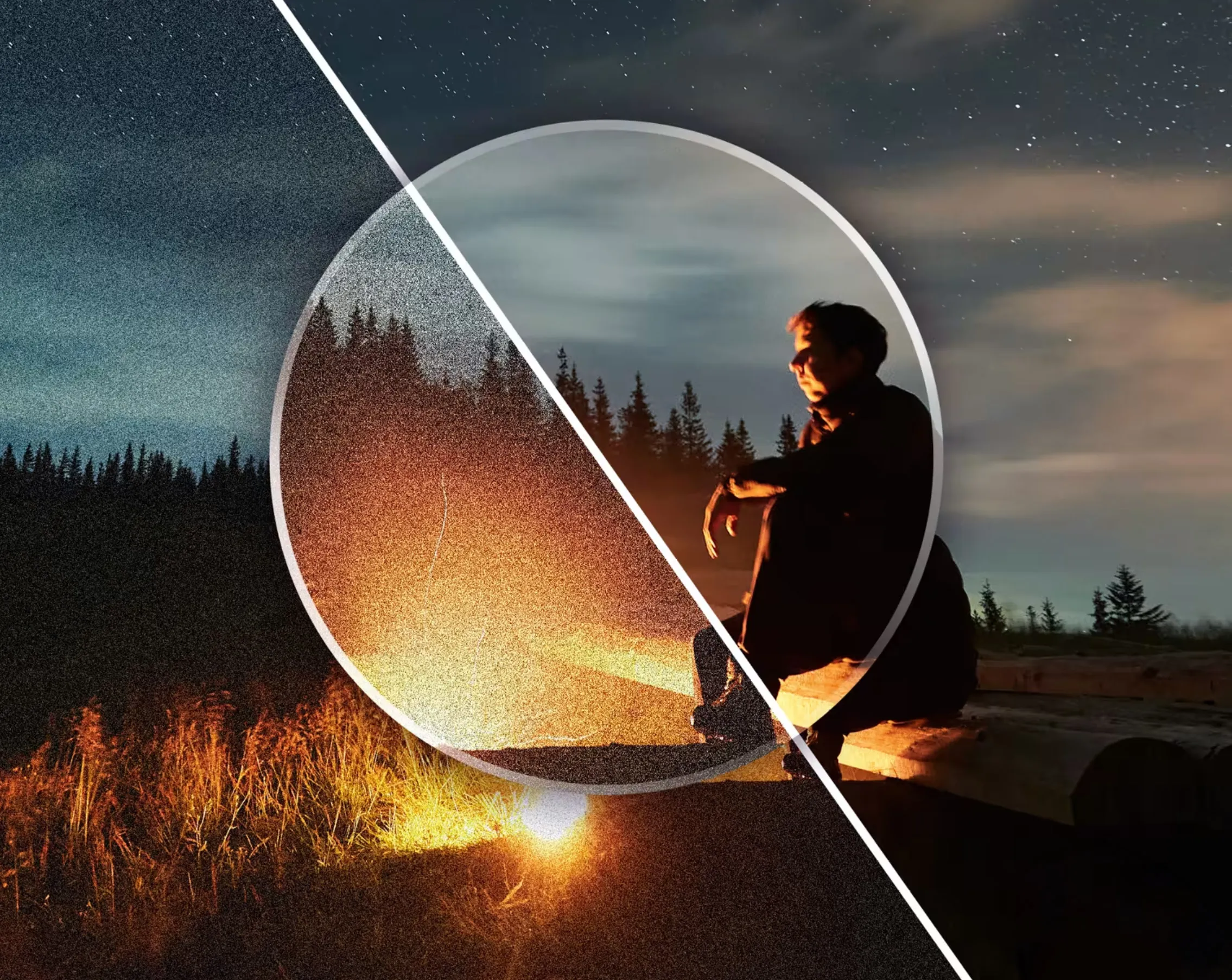
Ефективни техники за подтискане на шума в Lightroom
Lightroom е наистина страхотен инструмент, когато става въпрос за отстраняване на досадният шум от вашите снимки. Тук ще ви покажа два лесни начина да го постигнете: веднъж с детайлното поле и после с няколко предварителни настройки.
Проверете детайлното поле
Така, в детайлното поле можете добре да се запознаете и да се справите с шума. Просто погледнете вдясно в "Разработване"-модула, там ще го намерите.
Първо трябва да увеличите снимката, за да проверите шума по-добре. Просто кликнете върху инструмента за увеличаване или натиснете Ctrl/Command + интервал и след това кликнете върху мястото, което искате да прегледате по-внимателно.
Откакто сте по-близо, отидете в областта на детайлите и намерете плъзгачите за подтискане на шума. С "Лъчистост" можете да намалите светлинния шум, а с "Цвят" - цветния.
Начнете с "Лъчистост" и изтеглете плъзгача така, че вашата снимка да изглежда по-малко кърпава, но детайлите да останат. Не прекалявайте, за да не изчезнат фините неща на снимката.
След това продължете с плъзгача "Цвят". Наместете го така, че странните цветни петна да станат по-малко. Но внимавайте, да не стане твърде много, в противен случай изображението може да изглежда неестествено.
Продължете с плъзгача за "Цвят" и го настройте така, че да се намалят цветовите артефакти, причинени от шум. Но внимавайте, да не прекалявате, в противен случай изображенията ще изглеждат изкуствени накрая.
Точно както в Camera Raw, тук има бутон, който позволява на изкуствения интелект да поеме контрола и след около 1 минута вашият RAW файл е без шум. Наистина гениално (за съжаление само за RAW снимки).
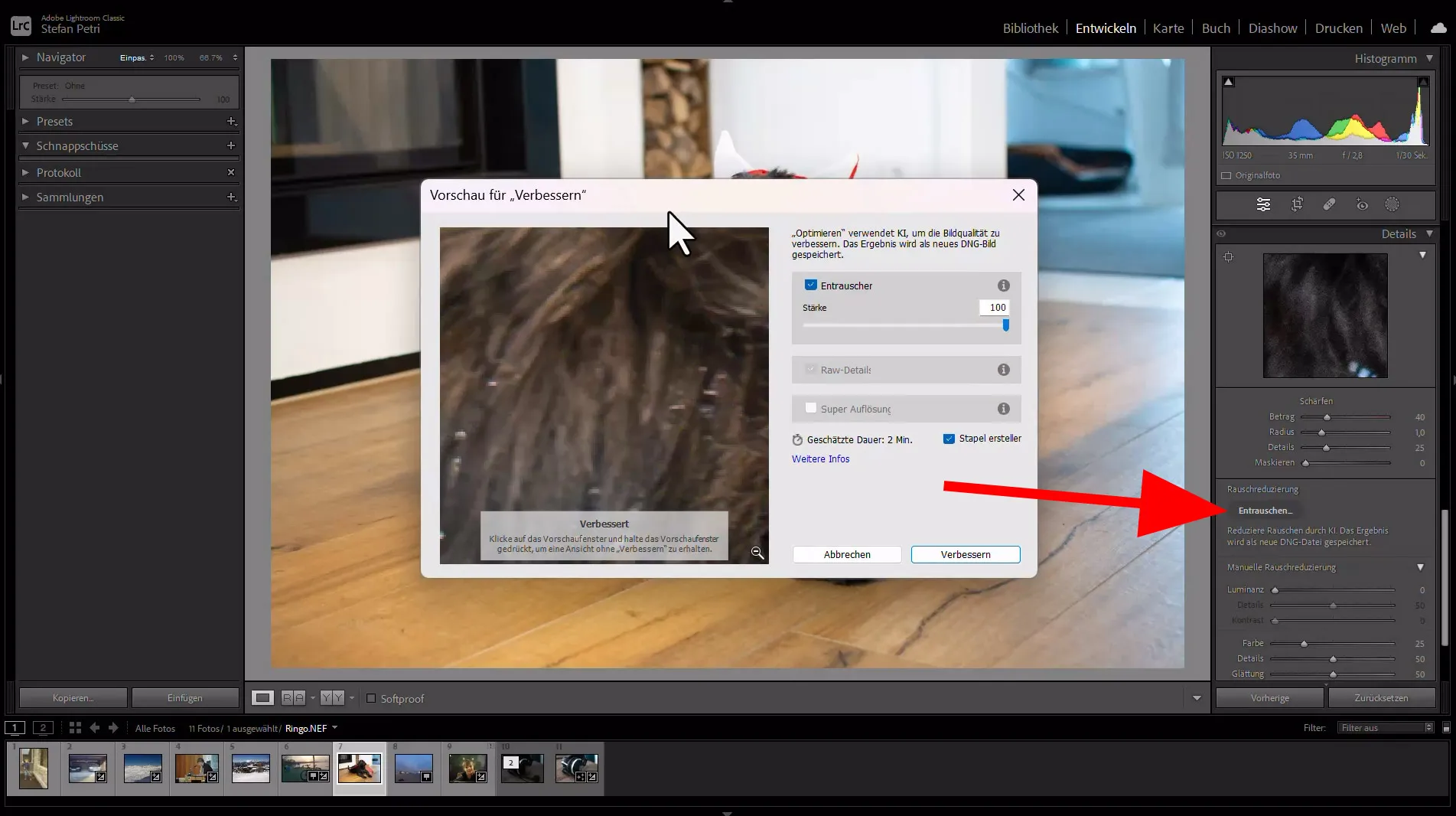
Прилагане на предварителни настройки за подтискане на шума
Още един начин за ефективно и бързо намаляване на шума в Lightroom е да приложите предварителни настройки за подтискане на шума. Предварителните настройки са предварително дефинирани настройки, с които можете бързо и само с едно щракване да направите определени промени върху вашите снимки (дори на 1000 снимки наведнъж).
За да приложите предварителни настройки за подтискане на шума, отидете в модула "Разработване" и намерете панела "Предварителни настройки" в лявата част на екрана си.
Натиснете "+" символа в горния десен ъгъл на прозореца на предварителни настройки, за да създадете нови предварителни настройки.
Дайте име на вашата предварителна настройка в диалоговия прозорец "Нова настройка за развиване", което отразява нейното предназначение, като "Намаляване на шум - Нисък" или "Намаляване на шум - Висок".
Активирайте отметката "Детайл" под раздела за намаляване на шума и настройте плъзгачите в зависимост от желаната степен на намаляване на шума.
След като сте доволни от настройките си, кликнете върху бутона "Създай", за да запазите вашите предварителни настройки.
Сега, ако искате да приложите намаляване на шума върху изображение в Lightroom, просто го изберете в Lightroom и кликнете върху създадената от вас предварителна настройка или пресет. Това автоматично ще приложи посочените настройки за намаляване на шума, което ви спестява време и усилия.
С тези ефективни техники за намаляване на шума в Lightroom можете значително да подобрите качеството на вашите снимки, като намалите нежеланото шумене на изображенията и в същото време запазите важните детайли. Експериментирайте с различни настройки и предварителни програми, за да откриете какво работи най-добре за всяко отделно изображение.
Надявам се, че Lightroom ще разшири подкрепата на изкуствен интелект за премахване на шум от изображения и върху JPG файлове. След това ще бъда истински доволен от тази функция.
Ролята на AI-инструментите за отстраняване на шум от изображения
Ролята на AI-инструментите за отстраняване на шум от изображения е революционирала сферата на обработката на изображенията. Благодарение на напредъка в областта на изкуствен интелект и машинно обучение, тези инструменти са все по-добри в отстраняването на шум от снимки. AI алгоритмите се обучават чрез големи обеми данни, за да разпознават модели и да направят разлика между шум и реални детайли на изображенията. Така те могат ефективно да намалят шума и в същото време да запазят важната информация на изображенията. Значително предимство на AI-инструментите е тяхната способност да се приспособят и да учат от различни видове шум. Традиционните методи за отстраняване на шум често се базират на предварително дефинирани филтри или настройки, които може да не са оптимални за всички видове шум. В сравнение с това, AI-инструментите могат да анализират уникалните характеристики на всяко изображение и да прилагат съответни техники за отстраняване на шум. Тази гъвкавост позволява по-прецизно намаляване на шума, което води до по-чисти и по-остри изображения. Още едно предимство на AI-инструментите е тяхната бързота и ефективност. Традиционните методи за отстраняване на шум от изображения могат да бъдат времеемки и изискват ръчни настройки и множество итерации, за да се постигнат удовлетворителни резултати. AI-алгоритмите за отстраняване на шум, от друга страна, могат бързо и автоматично да обработват изображения, което пести време и усилия на фотографите.

Освен това, AI-инструментите предлагат ниво на автоматизация, което опростява процеса на отстраняване на шум за потребители с различни нива на познания. Тези инструменти често разполагат с потребителски приятни интерфейси, които изискват минимални въвеждания от потребителя. Чрез просто избиране на изображение и прилагане на алгоритъма за отстраняване на шум, фотографите могат да постигнат впечатляващи резултати, без да разполагат с обширни познания или технически умения.
Важно е обаче да се знае, че макар AI-инструментите значително да са подобрили възможностите за намаляване на шума, те не са безгрешни. В зависимост от сложността на шума в дадено изображение все още може да има случаи, където са необходими ръчни настройки или допълнителни техники за обработка, за да се постигнат оптимални резултати. Моят любим софтуер за това определено е Topaz Photo AI. Просто го пробвайте и се впечатлете, както и аз!
Стъпково ръководство за премахване на шум от изображения
За ефективно отстраняване на шум от изображения е важно да имате стъпково ръководство, което обхваща различни възможности за софтуер. В този урок ние ще обсъдим отстраняването на шума с Photoshop, Lightroom и AI-инструменти.
Отстраняване на шум с Photoshop
Отворете изображението в Photoshop и дублирайте слоя. Отидете на Филтър > Шум > Намалете шума.
Настройте плъзгачите за Сила, Спасяване на детайли, Намаляване на цветния шум и Засилване на детайлите, за да постигнете оптимални резултати.
Кликнете върху ОК, за да приложите промените.
Използвайте инструмента Клониране или Четка за ретуш, за да доразробите зоните, които са били обработени.
Ефективни техники за намаляване на шум в Lightroom
Импортирайте изображението в Lightroom и отидете до Development модула. Превъртете до раздела Detail и настройте плъзгача за Луминанс под Намаляване на шума. Увеличете плъзгача за Луминанс, докато по-голямата част от шума се намали и детайлите останат запазени. При нужда настройте плъзгача за Цвят, за да намалите хроматичния шум. Използвайте плъзгача за Masking, за да приложите намаляването на шума селективно, като задържите натисната клавиша Alt/Option, докато настройвате регулатора. Опитайте новия бутон за AI-премахване на шум, само ако имате отворен RAW файл.
Ролята на AI-инструментите при обработката на изображенията за отстраняване на шум
AI-инструментите са революционизирали техниките за отстраняване на шум чрез използването на напреднали алгоритми и методи за машинно обучение. Тези инструменти могат интелигентно да анализират изображенията и да премахват шума, като запазват важните детайли. Един от популярните инструменти за премахване на шум с използване на AI е Topaz DeNoise AI. Той използва изкуствен интелект, за да разпознава моделите в изображенията и да намалява шума ефективно, без да влияе на качеството на изображението. Друга забележителна опция е технологията DeepPRIME на DxO PhotoLab, която използва алгоритми за дълбоко обучение, за да премахне както луминантния, така и цветния шум от изображенията. Препоръчвам да изпробвате някои от представените от мен инструменти от таблицата горе. Почти всички предлагат безплатна пробна версия.
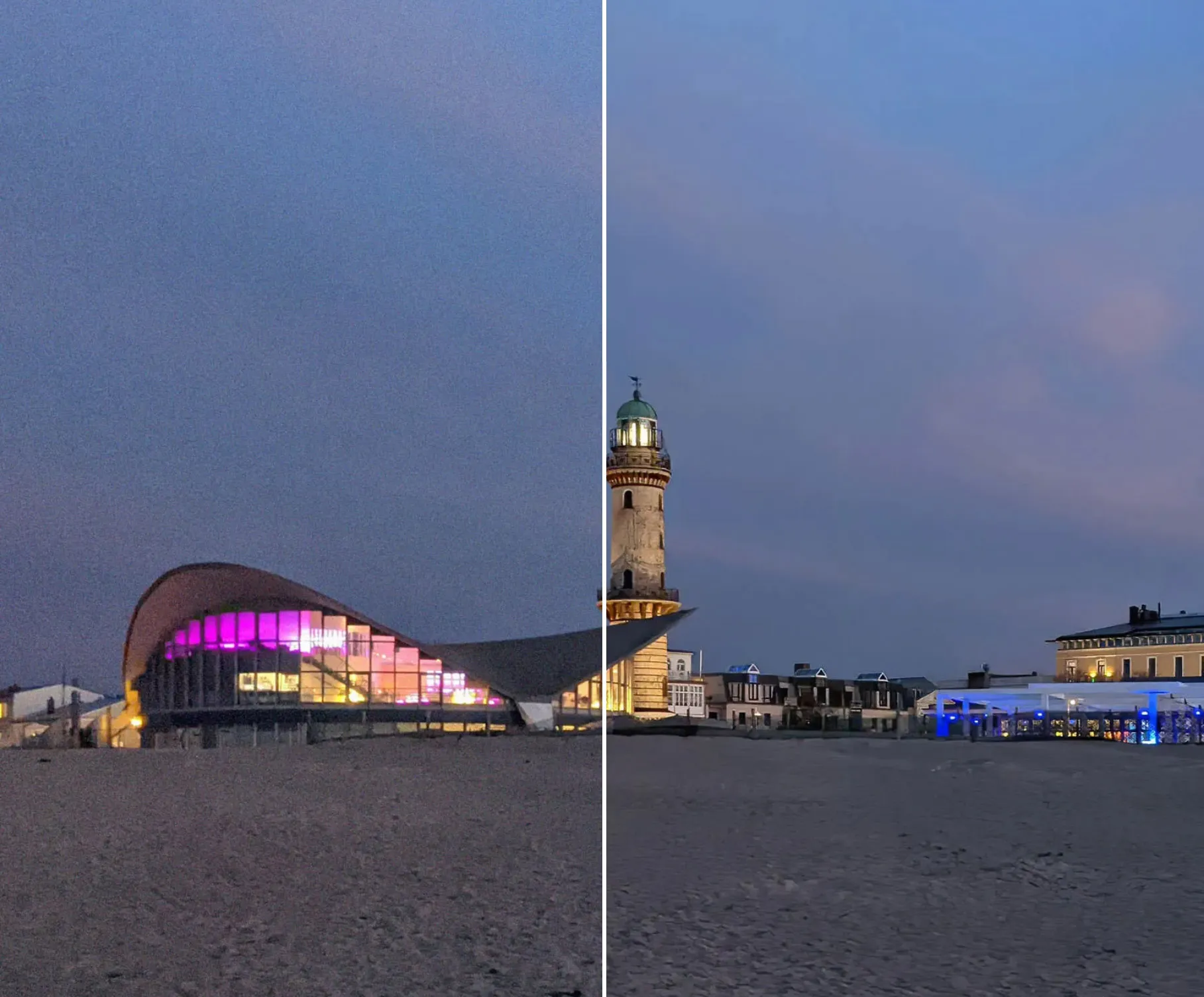
Заключение при отстраняването на шума от снимки
Обобщено може да се каже, че отстраняването на шум от снимки е съществена стъпка за подобряване на общото качество на снимките. Като разберете ефектите на шума върху снимките и използвате правилните инструменти и техники, можете значително да подобрите яснотата и рязкостта на своите снимки. Photoshop предлага набор от методи за намаляване на шума, включително филтри като "Намаляване на шума" и "Прах и драски", а също и напредни техники като честотно разделяне. С тези инструменти можете селективно да намалите шума, запазвайки важни детайли във вашите снимки. Също така Lightroom предлага ефективни възможности за намаляване на шума с панела "Намаляване на шума". Чрез настройка на параметри като намаляване на осветеността и цветния шум можете да постигнете по-гладки и по-чисти резултати, без да влошавате качеството на изображението. Изглежда, че всеки ден има все по-много инструменти, които могат да премахнат шума с помощта на изкуствен интелект. Моите предпочитани виждате по-нагоре в таблицата. Макар че лично аз купих Topaz Photo AI и го използвам почти всеки ден.

Освен това, инструментите на изкуствения интелект се оказаха мощни решения за отстраняване на шум от изображения. Чрез алгоритми за машинно обучение тези инструменти могат интелигентно да анализират и отстраняват шума от снимки, често с впечатляващи резултати с минимално вмесване от страна на потребителя. Важно е обаче да се знае, че инструментите на изкуствения интелект може да са много ефективни, но не винаги предлагат същия контрол или възможности за настройка като стандартни софтуери като Photoshop или Lightroom. За да помогнат на фотографите при отстраняването на шум от снимки, създадохме стъпково ръководство, представящо различни опции за софтуер.
С помощта на този урок можете да съберете практически опити с отстраняването на шум от вашите собствени снимки и да постигнете професионални резултати. Обобщено може да се каже, че отстраняването на шум от снимки е важен аспект на последващата обработка както за фотографски ентусиасти, така и за професионалисти и любители. Без значение дали използвате Photoshop, Lightroom или инструменти за изкуствен интелект, познанието за различните методи и тяхното ефективно прилагане може значително да подобри визуалната привлекателност на снимките чрез намаляване на нежеланите шумове. Така че не се дайте да бъдете отвлечени от шума на снимките си - възползвайте се от предимствата на тези мощни инструменти и техники, за да подчертаете истинската красота на вашите снимки. Аз почти изцяло заснемам снимки с моя смартфон и почти 99% от снимките ми са без шум, защото вътрешен инструмент на изкуствен интелект вече обработва снимките за мен (освен ако го изключа активно или обработя RAW снимката). Смятам обаче, че в бъдеще темата за шума в снимките ще се появява все по-рядко, защото хардуерът, но особено софтуерът, се подобрява от година на година.
Вече харесвате тези съвети? Тогава този курс: Отстраняване на шум от снимки: Photoshop, Lightroom и инструменти на изкуствения интелект (Урок за намаляване на шум) ще ви хареса. Вижте го сега.

